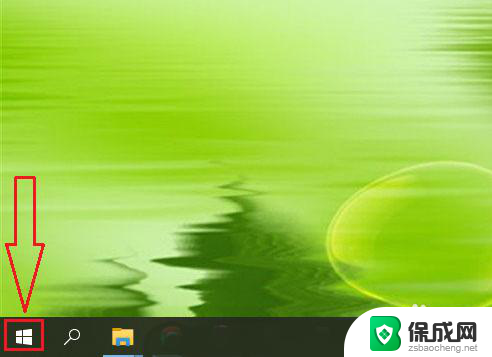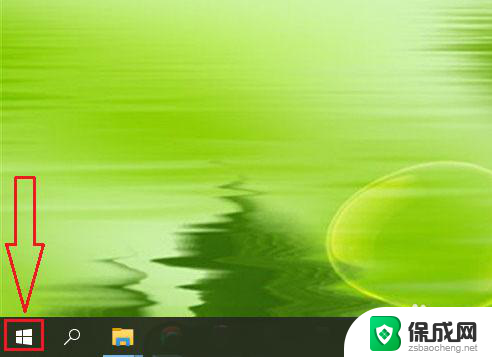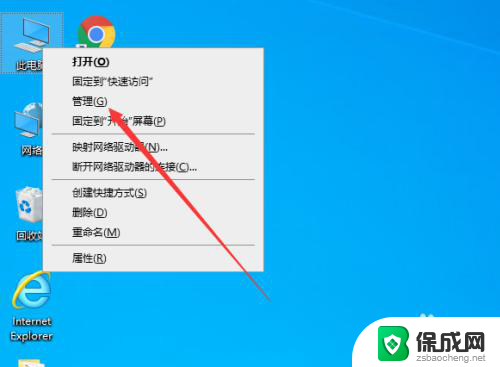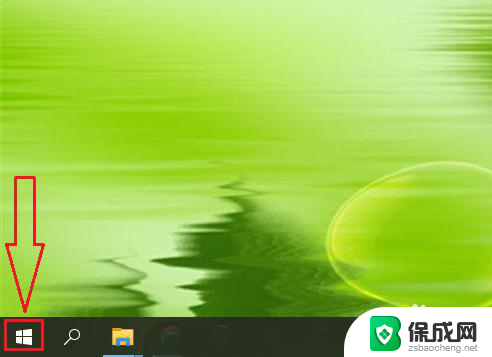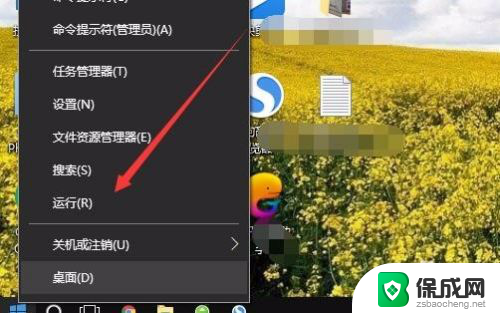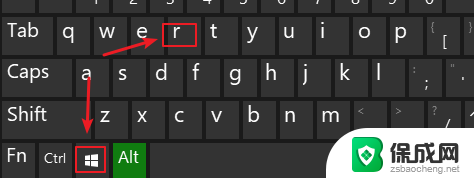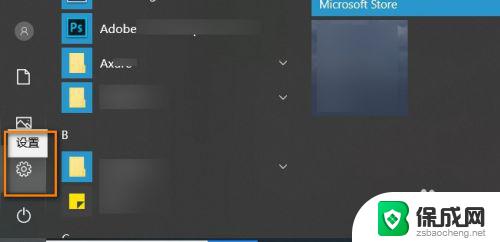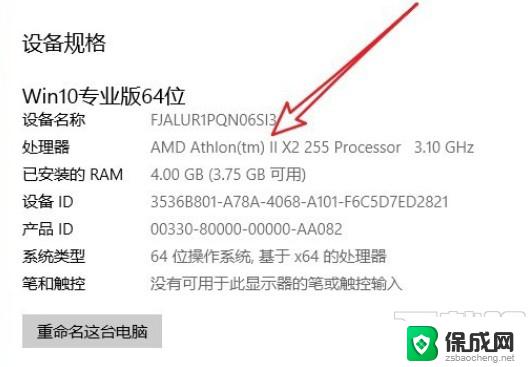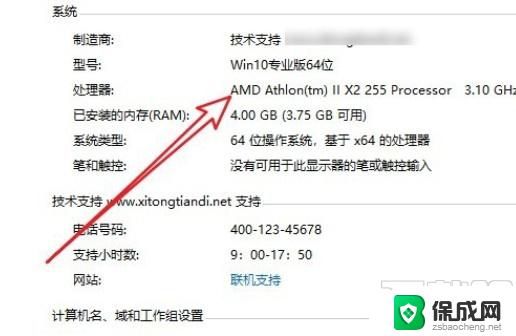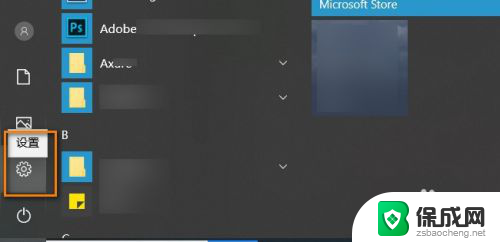台式怎么看显卡型号 win10怎样查看显卡型号
更新时间:2023-11-27 10:51:54作者:jiang
台式怎么看显卡型号,在如今数字化的时代,电脑显卡成为人们选择台式电脑时必不可少的一个因素,而要了解台式电脑的显卡型号,Win10提供了一种简单便捷的方式。只需几个简单的步骤,我们就能轻松地查看到电脑的显卡型号信息。通过这种方式,我们能够更好地了解自己使用的设备,提高我们在日常使用中的体验。下面我们将详细介绍Win10系统下如何查看显卡型号的方法。
方法如下:
1.右键桌面上的电脑。
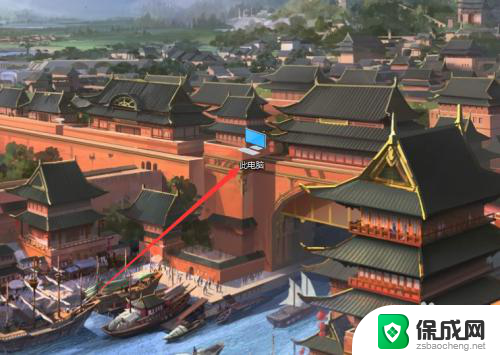
2.点击管理。
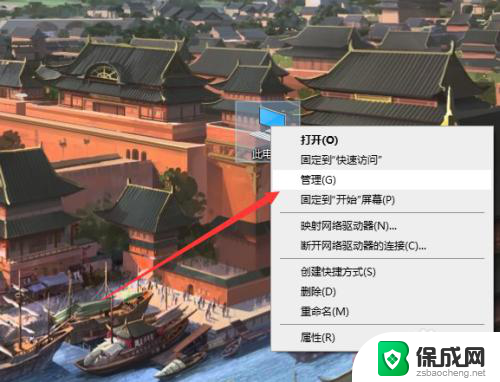
3.找到设备管理器。
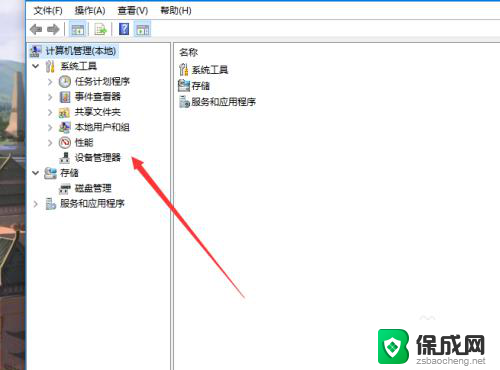
4.点击显示适配器。
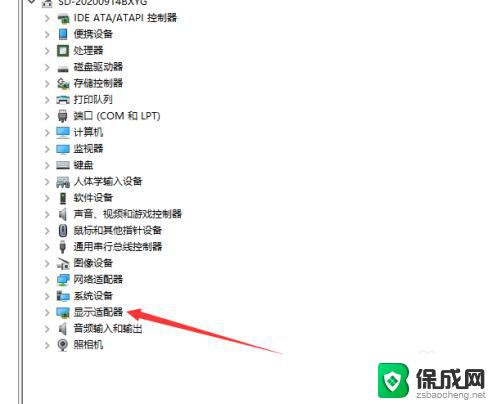
5.在上面就会显示当前显卡型号。
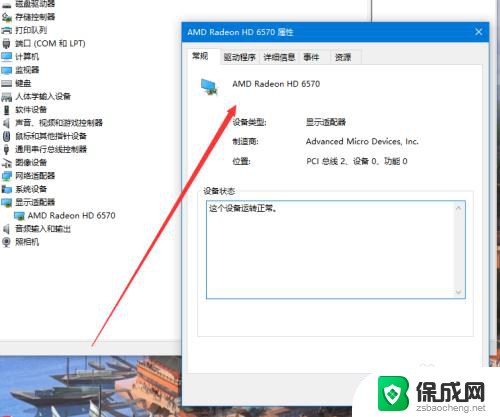
6.如果需要详细一点的,可以点击win。搜索系统信息。
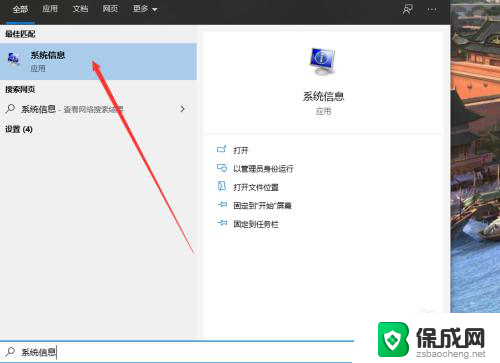
7.之后点击硬件资源。
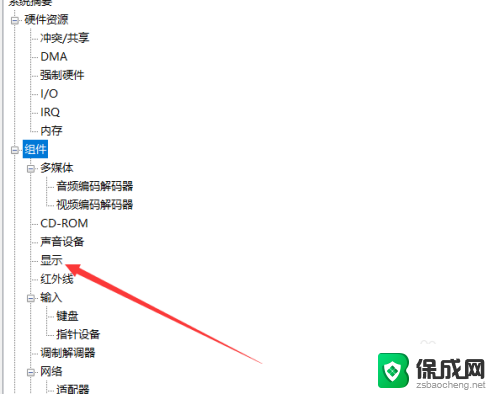
8.找到组件里面的显示器。
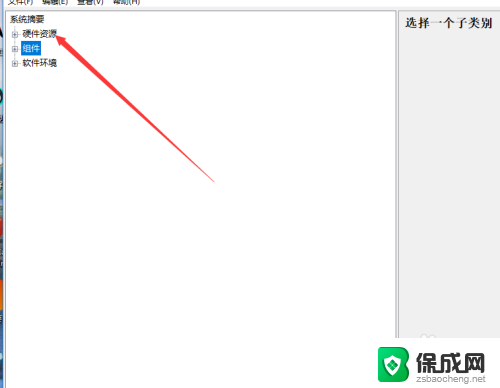
9.点击即可查看详细的显卡信息。
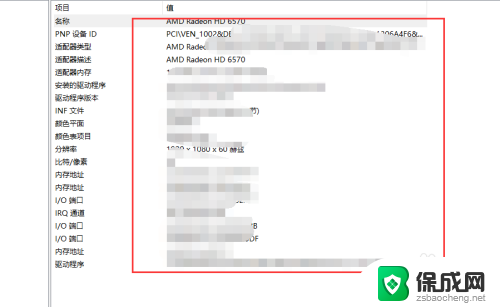
以上是如何查看台式电脑的显卡型号的全部内容,如果有不明白的用户,可以按照小编的方法进行操作,希望能对大家有所帮助。